

Pokud nainstalujete na Windows ovladač, který z nějakého důvodu (nedostatečná kompatibilita s verzí operačního systému, konflikty s jiným softwarem atd.) Odmítne správně fungovat, bude systém obvykle neočekávaně ukončen kritickou chybou STOP ( je to „modrá obrazovka smrti“ nebo jen BSOD).
Dnes se podíváme na jeden způsob, jak chybu opravit. DRIVER_IRQL_NOT_LESS_OR_EQUAL, při jejichž výskytu se na displeji zobrazí následující zpráva:
Na vašem počítači je problém a je třeba jej restartovat.
Pokud si přejete, najdete informace o tomto chybovém kódu na internetu: DRIVER_IRQL_NOT_LESS_OR_EQUAL (epfwwfp.sys).
Hodnota epfwwfp.sys ve zprávě označuje název ovladače, který tuto chybu způsobil. Znáte-li název neúspěšného ovladače, stačí jej jednoduše odstranit (a pokud existuje, nainstalovat novější verzi) a problém bude vyřešen. Postupujte takto:
1. Zavedení do prostředí pro obnovení systému Windows. Chcete-li to provést, klikněte na "Znovu načíst" stisknutím a podržením klávesy Shift.Pokud k chybě dojde během spouštěcí fáze operačního systému, pak se dostanete do prostředí pro obnovenímůže býtpomocí instalačního disku nebo pomocí disku pro nouzové obnovení.
2. Jakmile jste v prostředí obnovy, klikněte na Diagnostika> Pokročilé možnosti> Příkazový řádek. Tím se zahájí příprava příkazového řádku.

3. Vyberte účet správce a zadejte heslo účtu.
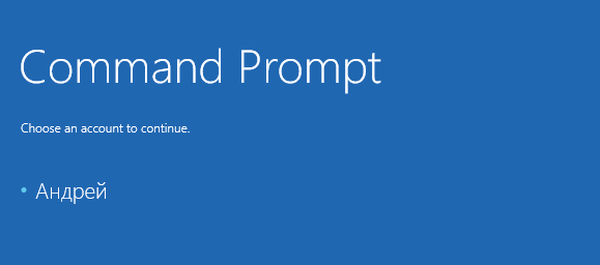
Dalším krokem je určení písmene oddílu, na kterém je systém nainstalován. To je důležité, protože označení diskových oddílů v zaváděcím prostředí se liší od názvů používaných v běžícím systému..
4. V okně příkazového řádku zadejte příkaz Poznámkový blok a stiskněte klávesu Enter. Po otevření "Poznámkového bloku" přejděte do nabídky "Soubor" -> "Uložit jako". Pro adresář pro uložení vyberte „Tento počítač“. V „Průzkumníku“ uvidíte disky a písmena, která jsou jim přiřazena. S největší pravděpodobností bude vyhrazená oblast označena písmenem C a systémová část bude označena písmenem D, které je obvykle přiřazeno uživatelské sekci. V našem případě je vše jen to - operační systém je nainstalován na oddílu, kterému bylo v zaváděcím prostředí přiřazeno písmeno D.
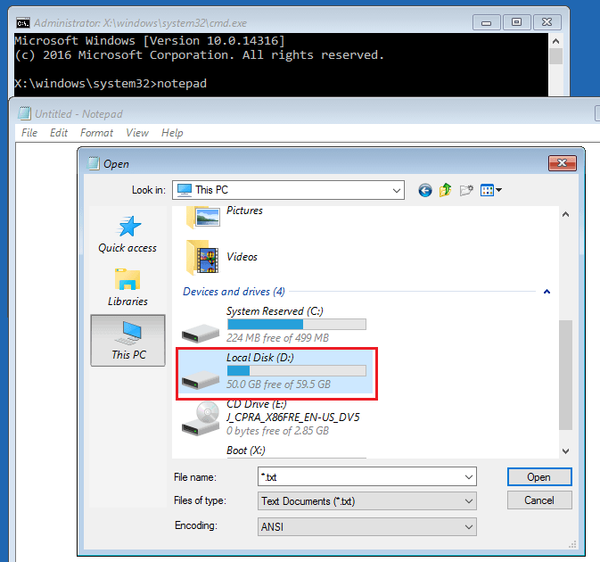
5. Nyní přejděte zpět na příkazový řádek a zavřete Explorer a Poznámkový blok. Zadejte následující příkaz a stiskněte klávesu Enter:
DEL / F / S / Q / A "D: \ Windows \ System32 \ drivers \<TITLE ŘIDIČE>"
Nezapomeňte nahradit D: uveďte písmeno systémové oblasti a místo toho zadejte název selhávajícího ovladače (například epfwwfp.sys).
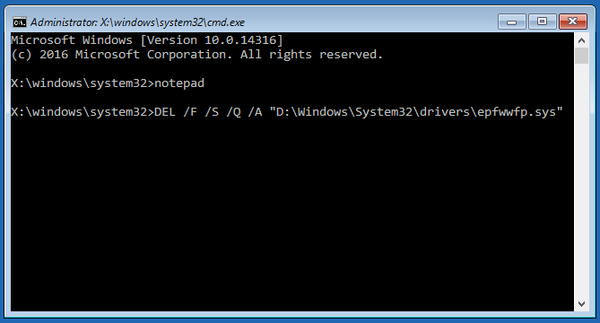
6. Zavřete příkazový řádek a spusťte operační systém.
Nyní, když byl problematický ovladač odstraněn, by již neměla existovat modrá obrazovka smrti. Dále je třeba nainstalovat aktualizovanou verzi ovladače, ale k tomu musíte najít podrobnější informace o něm.
7. Navštivte online katalog ovladačů vytvořený uživateli a specialisty společnosti Microsoft. Na stránce katalogu vyhledejte název neúspěšného ovladače. V našem případě byla příčinou chyby ovladač epfwwfp.sys, který je nezbytný k tomu, aby ESET Personal Firewall fungoval..

Musíte udělat následující: po zjištění názvu programu / zařízení, jehož ovladač se ukázal jako příčina problému, přejděte na webovou stránku příslušného výrobce / vývojáře a stáhněte a nainstalujte novější verzi ovladače / programu, pokud existuje.
Přeji vám krásný den!











